搜狗中英文切换的快捷键怎么改 搜狗输入法快捷键设置教程
更新时间:2023-07-19 14:02:04作者:jiang
搜狗中英文切换的快捷键怎么改,搜狗输入法是用的非常广泛的一款输入法,它的中英文切换快捷键是很多用户常需要修改的地方。而想要修改搜狗输入法的快捷键并不难,只需要按照以下步骤进行设置即可。
搜狗输入法快捷键设置教程
方法如下:
1.首先,在搜狗的自定义状态栏里【右击】,这时,会弹出选择框。
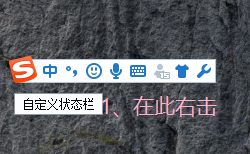
2.点击选择最上端的【设置属性】,如图所示。
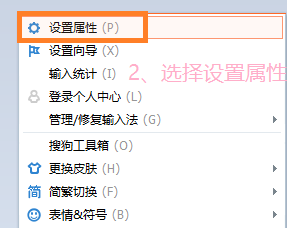
3.这时,弹出属性设置的对话框,点击左侧的【按键】,如图所示。
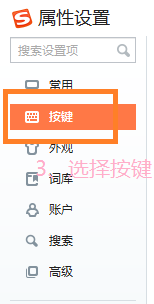
4.在第一行的中英文切换里面将无改选为【shift】。或者,你也可以选择【Ctrl】,按照你的喜好来确定。
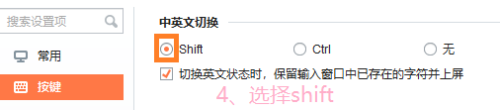
5.选择好之后,点击下面的【应用】,再点击左侧的【确定】。
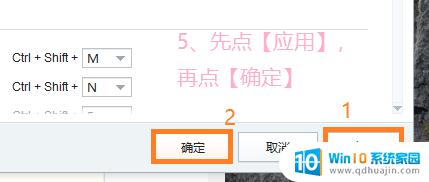
6.这样,你可以点击电脑按键的【shift】键。你会发现就可以快速切换中英文了。
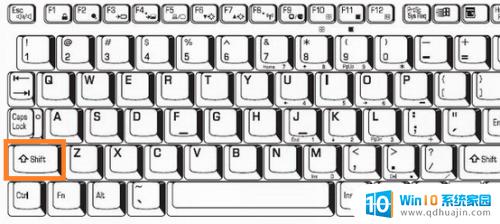
通过上述教程,大家可以轻松地更改搜狗输入法中英文切换的快捷键,使输入体验更加流畅。快捷键的设置不仅提高了效率,也能够符合个人的习惯,让我们更好地使用搜狗输入法。
搜狗中英文切换的快捷键怎么改 搜狗输入法快捷键设置教程相关教程
热门推荐
电脑教程推荐
win10系统推荐
- 1 萝卜家园ghost win10 64位家庭版镜像下载v2023.04
- 2 技术员联盟ghost win10 32位旗舰安装版下载v2023.04
- 3 深度技术ghost win10 64位官方免激活版下载v2023.04
- 4 番茄花园ghost win10 32位稳定安全版本下载v2023.04
- 5 戴尔笔记本ghost win10 64位原版精简版下载v2023.04
- 6 深度极速ghost win10 64位永久激活正式版下载v2023.04
- 7 惠普笔记本ghost win10 64位稳定家庭版下载v2023.04
- 8 电脑公司ghost win10 32位稳定原版下载v2023.04
- 9 番茄花园ghost win10 64位官方正式版下载v2023.04
- 10 风林火山ghost win10 64位免费专业版下载v2023.04